Hướng dẫn đăng ký mã số thuế thu nhập cá nhân
Hướng dẫn đăng ký mã số thuế thu nhập cá nhân là công việc hết sức đơn giản với kế toán đã vào nghề nhưng lại rất lạ lẫm và bối rối với các bạn bắt đầu tiếp cận công việc kế toán. Lý do chính do các bạn chưa biết cách làm hoặc chưa thực hành đủ nhiều đề thành thục.
Hướng dẫn đăng ký mã số thuế thu nhập cá nhân
Chúng tôi xin hướng dẫn bạn Cách đăng ký mã số thuế TNCN cho nhân viên qua mạng trên phần mềm HTĐKT TNCN 2.6 mới nhất hiện nay.
Bước 1: Hướng dẫn cách tải và cài đặt phần mềm đăng ký thuế thu nhập cá nhân TNCN 2.6
Các bạn tải phần mềm đăng ký MST TNCN 2.6
Cài đặt chương trình TNCN 2.6 vào máy tính
Cài đặt bộ gõ Unikey để gõ tiếng Việt theo hình dưới:
.jpg.webp)
Bước 2: Tạo hồ sơ đăng ký MST cá nhân
Click vào biểu tượng TNCN 2.6 trên màn hình.
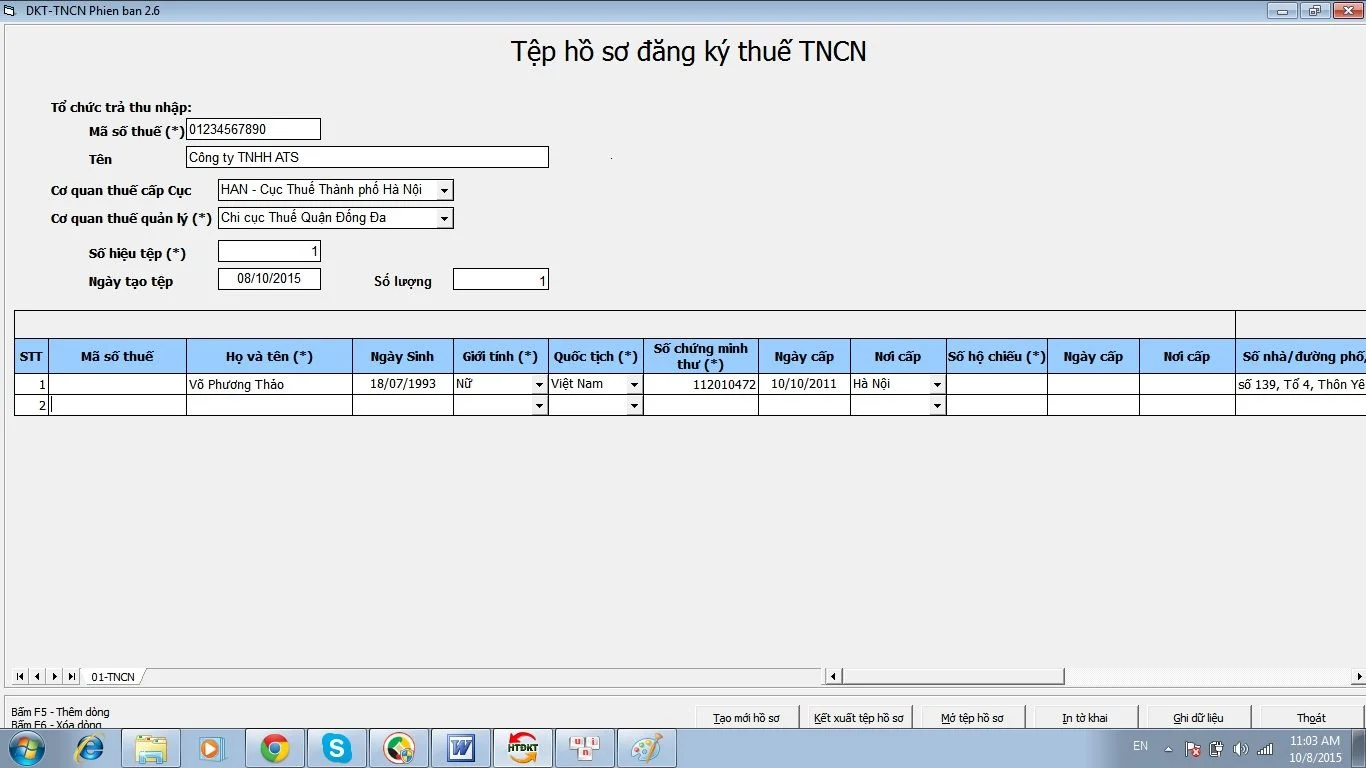
Cách viết hồ sơ đăng ký thuế TNCN :
Mã số thuế: Là MST của công ty bạn. học kế toán tổng hợp ở đâu tốt
Tên: Là tên công ty bạn.
Cơ quan thuế cấp cục: Lựa chọn cụ thuế quản lý là tỉnh, thành phố.
Cơ quan thuế quản lý: Lựa chọn Chi cục thuế quản lý công ty mình.
Số hiệu tệp: mặc định là 1 nếu là lần đầu lop hoc ke toan
Ngày tạo tệp và số lượng: Sẽ tự động nhảy, bạn không cần nhập.
Thông tin của từng nhân viên: Các bạn phải nhập chính xác tất cả các mục như: Họ tên, số CMND, địa chỉ đăng ký theo hộ khẩu, địa chỉ cư chú .v.v…
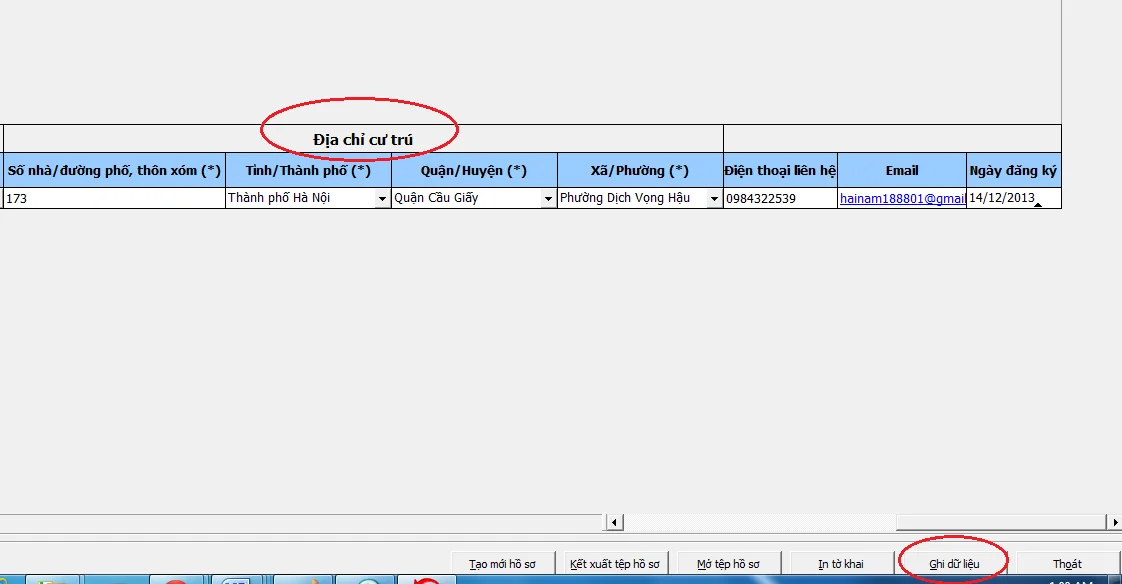
Sau khi nhập xong tất cả các nhân viên các bạn ấn “Ghi dữ liệu”. Nếu đúng thì phần mềm sẽ báo là ghi dữ liệu thành công, nếu sai phần mềm sẽ tự động thông báo lỗi sai.
Bước 3: Kết xuất file dữ liệu để nộp:
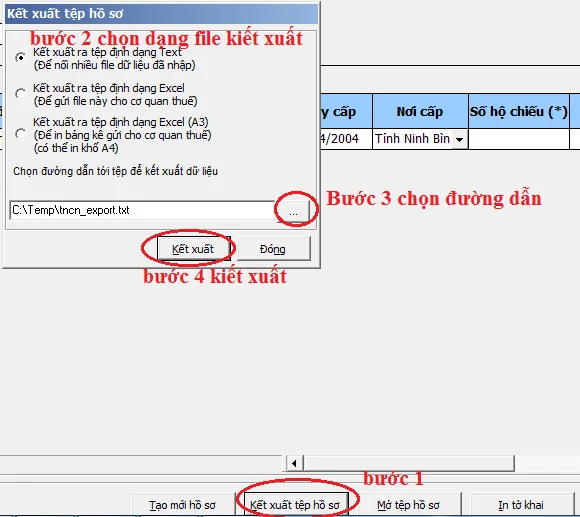
Ở đây có 3 kiểu kiết suất:
Dạng 1: Kiết xuất ra tệp định dạng Text (Để nối nhiều file dữ liệu đã nhập): Trường hợp các bạn chưa nhập xong hết các nhân viên muốn bổ sung thêm danh sách nhân viên thì kiết xuất ra dạng này
+ Khi muốn mở ra các bạn chỉ cần click vào “Mở tệp hồ sơ”
Dạng 2: Kiết xuất ra tệp định dạng Excel (Để gửi file này cho cơ quan thuế) “bắt buộc”: Khi các bạn đã nhập xong dữ liệu của tất cả các nhân viên thì các bạn phải kiết xuất ra file này để nộp qua mạng cho cơ quan thuế.
Dạng 3: Kiết xuất ra tệp định dạng Excel (A3) (Để gửi bảng kê cho cơ quan thuế) (có thể in khổ A4) “bắt buộc”: Các bạn sẽ in bản này ra để nộp trực tiếp cho cơ quan thuế.
Chú ý: Không được đổi tên file kiết xuất (Vì đó là thông tin MST của DN bạn và thứ tự Nhân viên của công ty bạn)
Nếu kiết xuất ra file Excel mà bị lỗi font hoặc muốn sửa thông tin gì:
- Office 2003: Vào Tool -> Protect sheet -> Unprotect sheet
- Office 2007 – 2010: Vào Rewiew - > Unprotect sheet
-> Sau khi sửa xong -> Các bạn xoá đi nhập lại trên file Excel đó
Điều chỉnh để in:
Khổ A3: - Office 2003: Vào File -> Page setup - > Paper size
- Office 2007 – 2010: Vào File - > Print ->
Khổ A4 thì như bình thường
Bước 4: Nộp hồ sơ đăng ký MST cá nhân cho cơ quan thuế:
Chú ý: Các bạn sẽ phải nộp file kiết xuất dạng 2 (Excel A4) qua mạng cho cơ quan thuế trước. Sau đó các bạn mang file dạng 3 (Excel A3) đi nộp trực tiếp cho cơ quan thuế.
1. Nộp hồ sơ đăng ký MST qua mạng (Nộp file kiết xuất dạng 2 Excel A4)
- Truy cập vào trang web www.tncnonline.com.vn vào mục Đăng ký thuế --> Cơ quan chi trả -> Đăng nhập đầy thông tin sau:
- Mã số thuế........ ngày cấp mã số thuế......... (ghi trong giấy chứng nhận hoặc thông báo mã số thuế).
- Cục thuế tỉnh thành phố: .....
- Cơ quan quản lý thuế trực tiếp (chọn trong hệ thống)
- Nhập mã xác nhận và đăng nhập.
- Điền đầy đủ thông tin: Tên người gửi, địa chỉ, số điện thoại, email và chọn Brown --> Upload file lên mạng --> Hệ thông báo gửi file thành công.
- Chọn mục tra cứu file xem file đã được gửi chưa.
Những lỗi thường gặp trong quá trình nộp file đăng ký qua mạng:
1. Lỗi: "Có lỗi trong quá trình tải file lên máy chủ, xin vui lòng kiểm tra lại file của quý vị"
Cách xử lý: Các bạn gỡ phần mềm đăng ký MST ra, tải lại -> cài lại (Nhớ khi cài xong thì reset lại máy). -> Làm lại -> kết xuất lại là xong.
2. Lỗi: File upload đã được xác nhận, bạn không thể upload được:
- Lỗi này là do trùng tên file các bạn đã nộp lần trước nên không được. Muốn nộp được thì phải đổi tên file
Cách xử lý: Các bạn đổi tên file vừa kết xuất bằng cách: Vào phần mềm ĐK TNCN -> Tìm đến mục: Số hiệu tệp (Các bạn thay đổi số hiệu tệp này) -> Kết xuất lại là xong
2. Nộp hồ sơ đăng ký MST trực tiếp cho cơ quan thuế.
- Sau khi đã nộp thành công File dạng 2 qua mạng cho cơ quan thuế. Các bạn in File dạng 3 có thể là A3 hoặc A4 nộp trực tiếp cho cơ quan thuế.
Bước 5: Kiểm tra MST
- Khoảng từ 2 -7 ngày sau khi nộp hồ sơ cho cơ quan thuế. Các bạn đăng nhập kiểm tra xem có MST chưa:
( Đăng ký thuế --> Cơ quan chi trả ) --> vào mục tra cứu file --> xem trạng thái cấp mã (nếu trạng thái cấp mã là “đã cấp mã ” ) chọn mục tải kết quả để tải file kết quả về máy tính.
>>> Xem thêm: Thay đổi về thuế thu nhập cá nhân năm 2015 theo thông tư 92/2015/TT-BTC
Trên đây là hướng dẫn đăng ký mã số thuế thu nhập cá nhân được tổng hợp và biên soạn lại bởi đội ngũ giảng viên tại Kế toán Lê Ánh. Mong bài viết trên của Kế toán Lê Ánh có ích cho bạn đọc.
Để hiểu rõ và nắm bắt được đầy đủ và chính xác các nghiệp vụ kế toán trong doanh nghiệp cần làm bạn nên tham khảo khóa học kế toán tổng hợp. Rất nhiều kiến thức và kinh nghiệm thực tiễn hữu ích sẽ được chính các Kế toán trưởng giỏi truyền đạt cho các bạn trong khóa học Kế toán thực hành này. Mời các bạn tìm hiểu thông tin về khóa học kế toán tổng hợp thực hành.
Kế toán Lê Ánh chúc bạn thành công!
KẾ TOÁN LÊ ÁNH
(Được giảng dạy và thực hiện bởi 100% các kế toán trưởng từ 13 năm đến 20 năm kinh nghiệm)
Hiện tại trung tâm Lê Ánh đang triển khai đào tạo các khóa học bao gồm: Khóa học kế toán và khóa học xuất nhập khẩu trong đó có các lớp dành cho người mới bắt đầu và các lớp chuyên sâu. Nếu bạn quan tâm, vui lòng truy cập website: ketoanleanh.edu.vn để nắm các thông tin chi tiết.








